word行距如何设置?word设置行距方法介绍
们在编辑word文档的时候,经常需要碰到行距的调整,特别当我们复制一段文字过来的话,总会有一些行距不合适,要么是行距太小了,要么就是太大了,那么怎么来调整呢?下面就为大家介绍word设置行距方法,来看看吧!
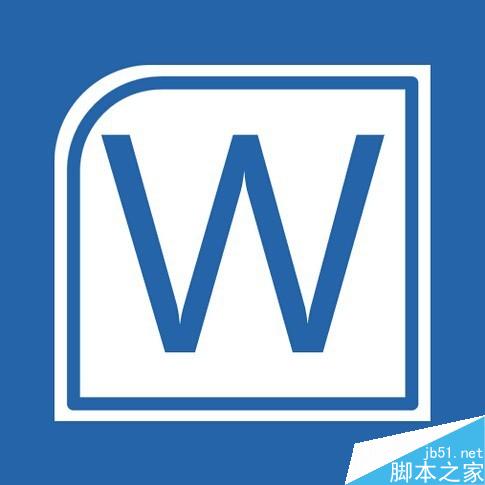
方法/步骤
首先打开word文档编辑器,输入文字完毕之后,开始设置行间距
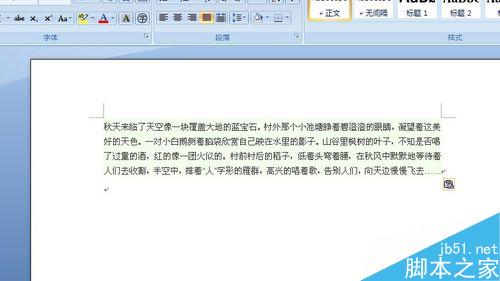
之后可以全部选择文字,或者选择要设置行间距的文字,点击鼠标右键
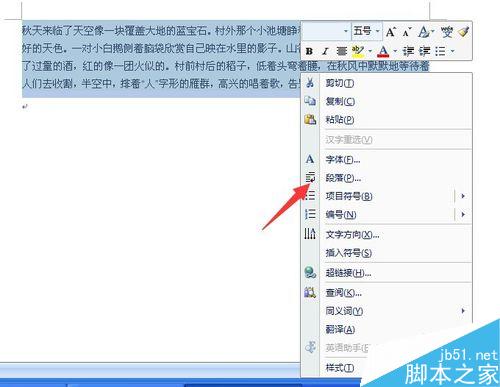
在弹出的菜单中,点击”段落“按钮,进入段落界面
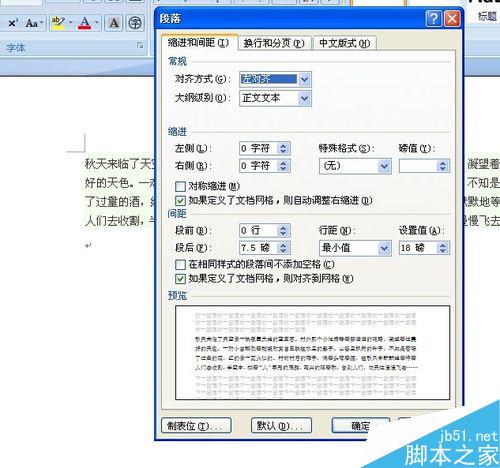
段间距的设定,找到行距那一栏,点击下拉框,可以看到行距的各个设置选项
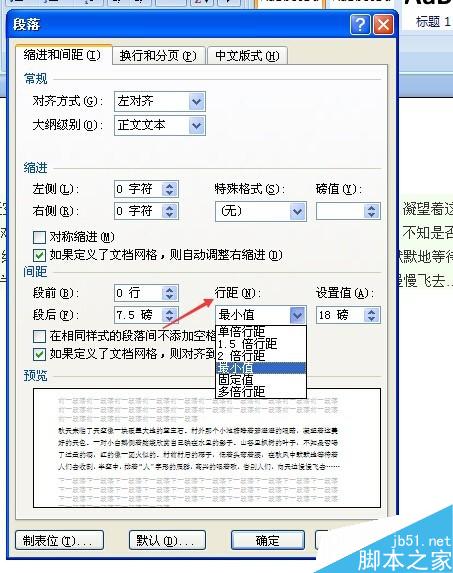
如果选择”单倍行距“,”0.5倍行距“,”两倍行距“,那么系统就会默认展示设定完毕,并且在预览文件框下展示
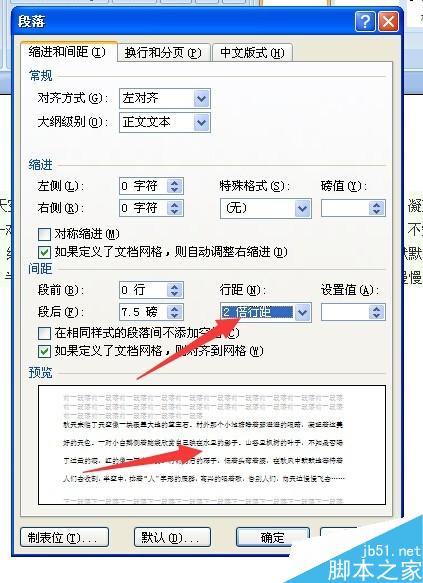
如果选择”固定值“,”最小值“,”多倍行距“,那么用户就可以根据自己的需要输入相应的值,进行设定,并注意看看预览界面,之后记得点击确定按钮
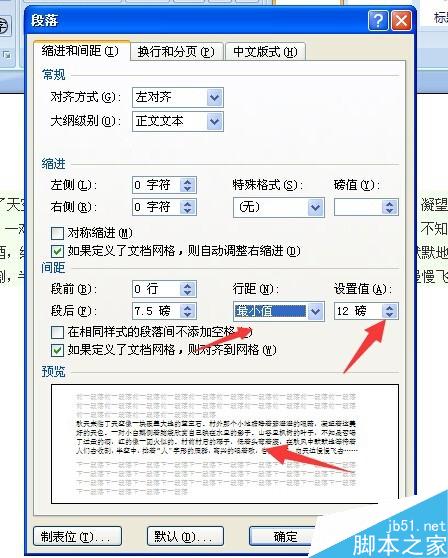
版权声明
本文来自投稿,不代表本站立场,转载请注明出处。
